Руководство для манекена: переключитесь на низкие текстуры, чтобы повысить ваш игровой опыт
Итак, вы только что загрузили свою последнюю игру через Microsoft Store или Steam, и вы готовы запустить ее и повеселиться.
Однако, когда ваша игра начинается, она кажется медленной и прерывистой. Кроме того, вы также обнаружите, что графика не совсем приятна для глаз из-за низких текстур .
Вам знаком этот сценарий? Если это так, то простые советы, приведенные ниже, помогут вам получить максимальную отдачу от ваших игр.
Сначала вам нужно будет посетить настройки дисплея в вашей игре. Эти настройки обычно доступны в главном меню вашей игры.
В этой статье мы обсудим, что делает каждый тип настроек дисплея и как их изменить, чтобы помочь вашей игре выглядеть и работать лучше. Давайте начнем с первой и самой важной настройки.
Как исправить проблемы с текстурами в играх
Низкое качество текстур
Короче говоря, текстуры - это скины, которые накладываются на 3D-модели и среды. Пожалуй, одним из наиболее очевидных и популярных примеров низких текстур является игра Minecraft от Microsoft.

Minecraft выглядит великолепно, но без правильных текстур в других играх они будут выглядеть просто и скучно. Текстуры добавляют детали и эстетику в игру. Возможно, вы играете в игру с открытым миром и замечаете цветы на деревьях и следы на песке. Эти графические перки все присутствуют, потому что в игре используются хорошие текстуры.
Конечно, важно отметить, что чем сложнее текстуры в игре, тем более требовательными они будут на вашем компьютере. В частности, для качества текстур требуется выделенная видеопамять или VRAM.
Таким образом, если ваша видеокарта не имеет необходимого количества видеопамяти для игры, в которую вы играете, то вы, вероятно, будете испытывать нерегулярные заикания или короткие «зависания» в игровом процессе.
Лучший способ изменить качество текстуры
Таким образом, очевидно, что вы захотите использовать текстуры наилучшего качества в своей игре. Высокие текстуры могут сделать вашу игру намного более захватывающей и красивой, чем низкие текстуры. Может даже показаться, что вы играете в совершенно новую игру, когда играете на самых высоких текстурах.
Однако, как я упоминал выше, высокие текстуры могут вызвать проблемы с производительностью. Поэтому, если ваша игра время от времени зависает, то рекомендуется снизить качество текстур в настройках вашей игры.
С другой стороны, если ваша игра работает гладко, вы можете попробовать увеличить графику, чтобы увидеть, сможет ли ваш компьютер справиться с этим.
разрешение
В основном разрешение вашей игры или дисплея показывает, сколько пикселей может присутствовать в изображениях вашей игры. Наличие высокого разрешения очень важно, так как оно существенно повлияет на качество изображений в игре.
К счастью, большинство современных мониторов позволят вам играть в ваши игры с разрешением не менее 1080p или 720p. Однако настройки вашей игры могут быть не настроены на оптимальное разрешение.
Важно изменить свою игру на максимально возможное разрешение, так как это существенно повлияет на то, как будет выглядеть ваша игра. Например, более высокое разрешение означает, что ваша игра будет выглядеть более плавной, четкой и привлекательной в целом.
Тем не менее, повышение разрешения вашей игры приведет к большей нагрузке на компьютер, а именно на видеокарту. Таким образом, если ваша игра начинает работать с общим низким FPS, вы можете изменить разрешение своей игры.
Некоторые мониторы способны отображать разрешения 4k. Тем не менее, это будет крайне требовательным для вашего графического процессора. Итак, вы хотите убедиться, что у вас есть подходящее оборудование, прежде чем перевести вашу игру в режим разрешения 4k.
Как лучше всего изменить настройки разрешения

Если ваш графический процессор справится с этим, попробуйте запустить игру с разрешением монитора. Другими словами, если у вас есть монитор 1080p, запустите игру с разрешением 1920 × 1080.
Если у вас разрешение 4k, запустите игру с разрешением 3840 × 2160. Конечно, если у вас старый монитор, он может правильно отображать разрешения только ниже 1080p.
Поскольку разрешение игры оказывает наибольшее влияние на ваш компьютер, изменение его может сделать ранее недоступную игру доступной.
Сглаживание
Anti Aliasing - еще один важный инструмент, который делает вашу игру лучше и плавнее. Чтобы понять, как это работает, позвольте мне объяснить, что такое псевдонимы.
Псевдоним происходит, когда ваша игра создает пиксельные изображения, которые выглядят действительно неестественно и неприятно. Это приводит к тому, что определенные трехмерные объекты в игре имеют неровные края или создают шипы на линиях, которые должны быть прямыми.
Благодаря сглаживанию ваша игра будет выглядеть более гладкой, естественной и иметь меньше «краев» на трехмерных объектах.
Существует множество видов сглаживания. Однако для простоты мы не будем вдаваться в различные типы здесь. Важно только знать, что сглаживание оказывает такое же влияние на вашу игру, как и качество разрешения. Включение его в основном повлияет на графический процессор на вашем компьютере.
Поле зрения
Итак, изменение поля зрения вашей игры не сильно повлияет на производительность или графику. Тем не менее, он может быть использован для получения небольшого конкурентного преимущества перед вашим оппонентом.
Позвольте мне объяснить, поле зрения увеличивается, насколько вы можете видеть на вашем экране. По сути, если вы увеличите FOV, вы сможете увидеть больше ваших окружений в данный момент. Тем не менее, это сделает объекты в центре вашего экрана меньше.
Итак, очевидно, что вы не хотите поворачивать поле зрения слишком высоко или слишком низко. Более высокое FOV может дать вам больше визуальных знаний о вашем окружении в игре-стрелялке, но оно сделает объекты меньше, что будет сложнее целиться.
Уровень FOV действительно сводится к личным предпочтениям, так как его увеличение или уменьшение не повлияет на производительность вашего компьютера.
Анизотропная фильтрация
Этот тип фильтрации делает ваши текстуры на расстоянии более четкими и эстетически привлекательными.
Без анизотропной фильтрации объекты на расстоянии будут выглядеть менее детализированными и более размытыми, даже если изображения вашего игрового персонажа будут четкими.
Поэтому важно включить этот параметр. Если вы приобрели последний графический процессор, то он, вероятно, сможет справиться с большинством игр на AF 16x.
Однако, если вы получаете значительную потерю FPS, вы можете попробовать снизить анизотропную фильтрацию до 2x. Заметная разница все равно будет присутствовать, даже если настройки автофокусировки уменьшены до 2х.
- ТАКЖЕ ПРОЧИТАЙТЕ: Top 5+ бустер игры для Windows 10
VSync, частота обновления и тройная буферизация
Частота обновления показывает, сколько раз ваш экран обновляет графику в секунду. Другими словами, большинство современных мониторов являются мониторами с частотой 60 Гц. Это означает, что максимальное количество FPS, которое вы можете видеть на этих мониторах, составляет 60.
Таким образом, даже если ваша игра показывает FPS выше 60, вы все равно видите только 60 FPS. Тем не менее, существуют современные мониторы с частотой 120 Гц или выше.
Иногда, если ваш игровой FPS выше, чем у вашего монитора, может произойти разрыв экрана. Это означает, что ваша графика иногда будет выглядеть так, как будто ее разделили на две части.
Разрыв экрана, очевидно, не дает хорошего игрового опыта, поэтому функция VSync используется для синхронизации частоты обновления вашего монитора с выходом графического процессора.
Использование VSync устранит разрыв экрана. Однако, если ваша игра падает ниже 60 FPS, тогда VSync автоматически установит вашу игру на 30 FPS. Это значительно снизит производительность.
Это довольно сложная проблема, которую пытается решить функция «тройной буферизации». Однако во многих играх нет функции тройной буферизации.
Рекомендуется использовать VSync, если FPS вашей игры всегда намного выше 60 FPS. С другой стороны, если в вашей игре появляются частые потери FPS, вы можете отключить VSync.
Резюме
Это может занять несколько попыток, прежде чем вы получите идеальные настройки для вашей игры.
Однако, немного поэкспериментировав и используя приведенную выше информацию, вы сможете изменить свои настройки таким образом, чтобы получить идеальный баланс между производительностью и качеством графики.

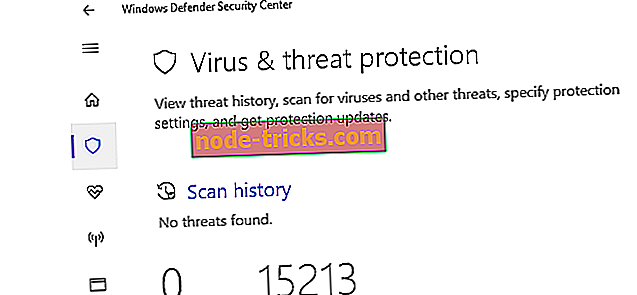



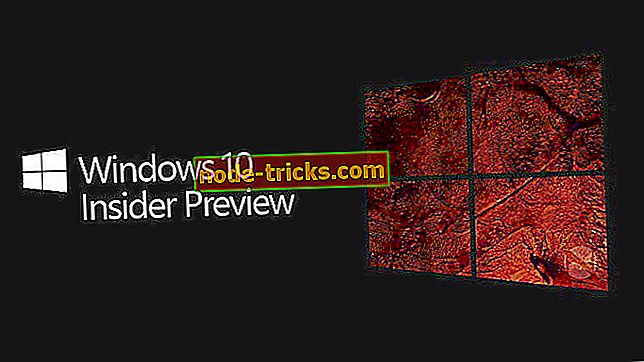
![6 лучших программ для ПК, которые могут общаться с вами [Список 2019]](https://node-tricks.com/img/software/504/6-best-pc-software-that-can-talk-you-5.jpg)

